现在很多自媒体都用手机拍摄视频,摄制完成后就要进行后期制作,今天给大家介绍手机视频编辑APP巧影,如何用巧影中的色度键进行透明抠像。
1.首先我们打开巧影,点击创建空白项目,进入编辑界面
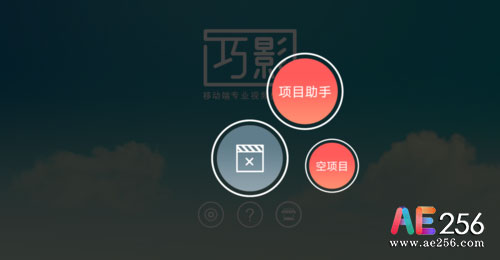
图1:打开巧影APP
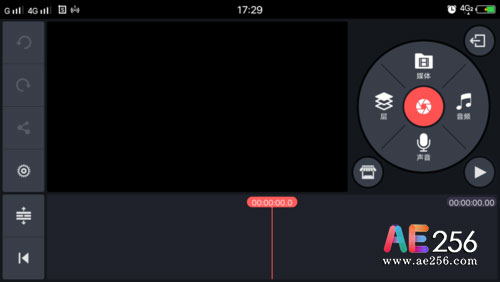
图2:创建空白项目
2.然后点击媒体添加背景视频素材
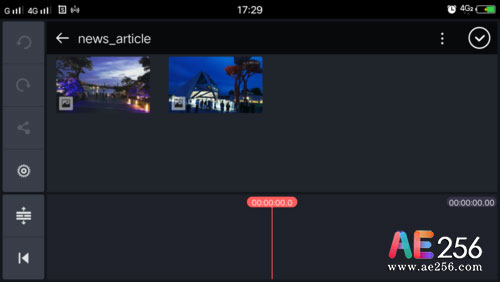
图3:打开媒体
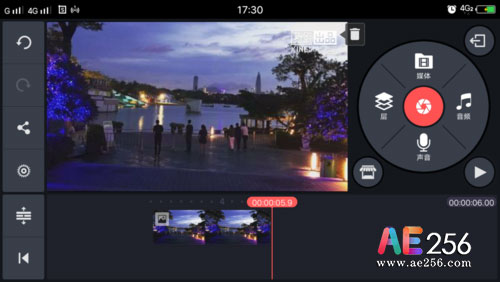
图4:添加背景素材
3.把添加的背景或者视频拉到红色时间轴的右边,然后打开层
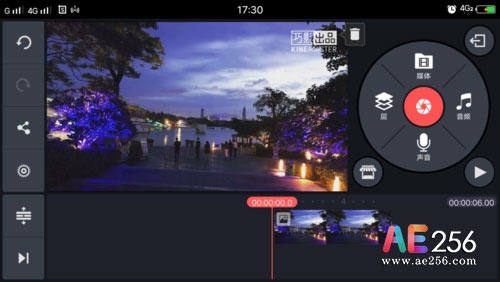
图5:将背景素材拉到时间轴右侧
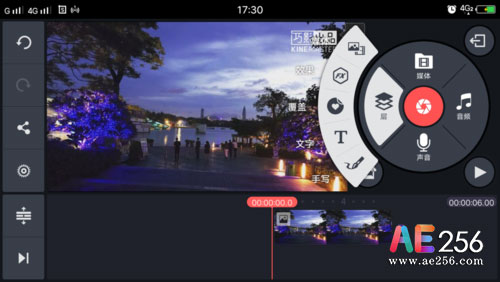
图6:点开层
4.再点击媒体,添加你需要抠像的视频
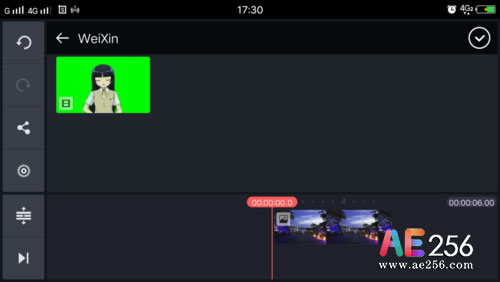
这里有大量绿屏免抠像特效素材。
图7:将抠像素材添加进项目
5.添加进来之后调整大小以及位置

图8:调整抠像素材大小和坐标位置
6.最后再点击色度键,并调整
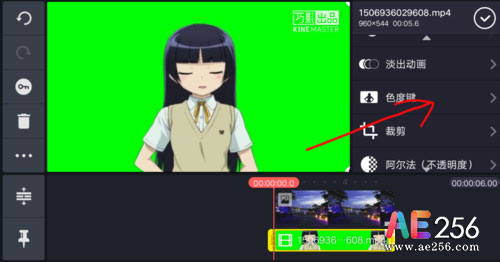
图9:打开巧影色度键
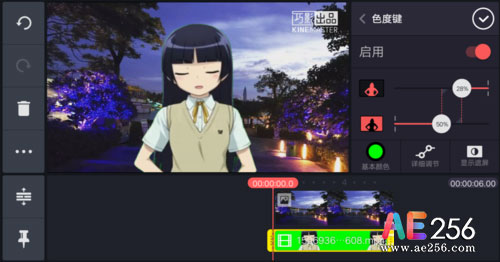
图10:调整巧影色度键
这样,我们就可以看到巧影色度键抠像完成后的效果了,巧影的色度键是非常好用的工具,更多功能还需要不断挖掘。
 视频制作教程
视频制作教程